Instalējiet integrācijas pakalpojumus Hyper-V VM operētājsistēmā Windows 8
Iepriekš es jums parādīju, kā iestatīt virtuālo mašīnu operētājsistēmā Windows 8, izmantojot Hyper-V. Ja vēlaties uzlabot VM pieredzi un mainīgumu, instalējiet integrācijas pakalpojumus.
Saskaņā ar Microsoft teikto:
Integrācijas pakalpojumu programmatūras pakotne uzlabo integrāciju starp virtualizācijas serveri un virtuālo mašīnu.
Iedomājieties tos tikai kā viesu papildinājumusVirtualBox vai VMware rīki. Tas nodrošina labāku pieredzi. Piemēram, bez tiem VM notver peli, un, lai to atbrīvotu, ir jānospiež taustiņš Ctrl + Alt + labā bultiņa. Kad ir instalēti integrācijas pakalpojumi, pele netiek notverta tādā veidā, kā jums nepieciešama atslēgas kombinācija, lai to atbrīvotu.
Lai instalētu tos savā VM, dodieties uz Darbības >> Ievietojiet integrācijas pakalpojumu iestatīšanas disku.

Pēc tam automātiskā atskaņošana parādās jūsu klienta VM. Noklikšķiniet uz Instalēt Hyper-V integrācijas pakalpojumus.
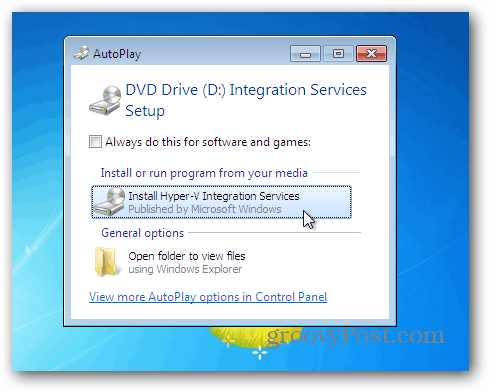
Piekrītiet UAC, ja tas ir iespējots.
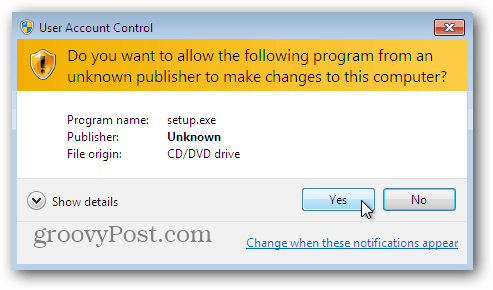
Pēc tam tiek instalēti integrācijas pakalpojumi.
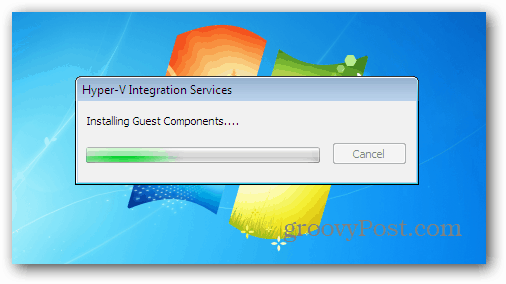
Lai pabeigtu instalēšanu, nepieciešama atkārtota sāknēšana.
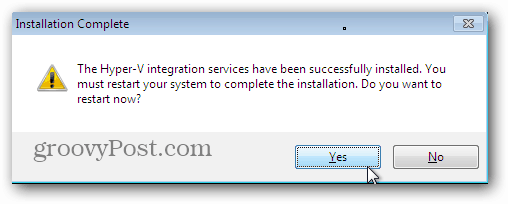




![Novērtējiet Windows 7, izmantojot iepriekš konfigurētus VHD failus [Padomi]](/images/microsoft/evaluate-windows-7-using-a-pre-configured-vhd-files-how-to.png)




![Atbrīvots Hyper-V Server 2008 R2 RTM [Brīdinājuma paziņojums]](/images/freeware/hyper-v-server-2008-r2-rtm-released-release-alert.png)
Atstājiet savu komentāru